Wenn Sie Ihren Windows 10-Computer für eine andere Person freigeben, besteht die beste Lösung darin, für jeden Benutzer separate Benutzerkonten zu erstellen. Auf diese Weise können andere Benutzer nicht auf Ihre Dateien zugreifen und diese anzeigen. Um ein neues Benutzerkonto hinzuzufügen, müssen Sie lediglich zu Einstellungen> Konten> Familie und andere Personen gehen und die Option "Anderen Personen zu diesem PC hinzufügen" auswählen..
Leider ist es nicht immer möglich, ein neues Benutzerkonto zu erstellen. Manchmal wird das neue Konto nicht angezeigt oder Sie können nicht darauf zugreifen. In diesem Beitrag erfahren Sie genau, warum Windows 10 kein neues Benutzerkonto erstellt und wie Sie dieses Problem beheben können.
Mit Windows 10 kann ich kein neues Benutzerkonto erstellen
- Aktualisieren Sie Ihren Computer
- Führen Sie den SFC-Scan aus
- Erstellen Sie das neue Benutzerkonto aus Benutzerkonten
- Melden Sie sich bei Ihrem Microsoft-Konto an
- Bereinigen Sie Ihre Registrierung
1. Aktualisieren Sie Ihren Computer
Durch die Installation der neuesten Windows 10-Updates können Sie möglicherweise eine Reihe allgemeiner Probleme beheben, die sich auf das Betriebssystem auswirken. Wenn eine der Windows 10-Funktionen oder -Apps nicht verfügbar ist, stellen Sie sicher, dass Sie die neueste verfügbare Betriebssystemversion ausführen. Gehen Sie zu Einstellungen> Update & Sicherheit> Windows Update und klicken Sie auf die Schaltfläche "Nach Updates suchen".
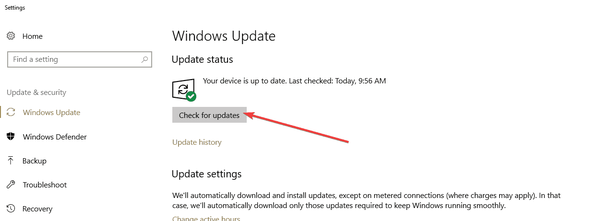
2. Führen Sie den SFC-Scan aus
Systembeschädigungsprobleme können auch bestimmte Windows 10-Features und -Funktionalitäten blockieren. Mit dem System File Checker-Tool können Sie beschädigte Dateien schnell reparieren oder ersetzen. Hier sind die folgenden Schritte:
- Gehen Sie zu Start> Typ cmd > Klicken Sie mit der rechten Maustaste auf Eingabeaufforderung> Führen Sie sie als Administrator aus
- Geben Sie den Befehl ein sfc / scannow > Drücken Sie die Eingabetaste
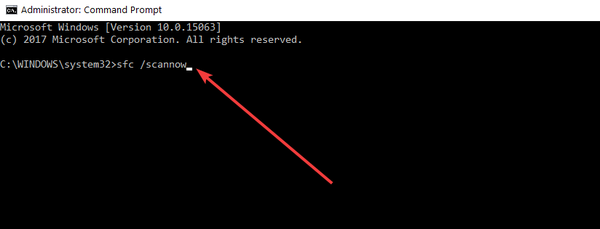
- Warten Sie, bis der Scanvorgang abgeschlossen ist und alle problematischen Dateien abgelegt sind
- Starten Sie Ihren Computer neu> versuchen Sie, ein neues Benutzerkonto hinzuzufügen.
- VERBINDUNG: Verwalten der Benutzerkontensteuerung (User Account Control) in Windows 10
3. Erstellen Sie das neue Benutzerkonto aus Benutzerkonten
Viele Benutzer haben bestätigt, dass das Erstellen eines neuen Benutzerkontos über das Menü Benutzerkonten zur Behebung des Problems beigetragen hat.
- Gehen Sie zu Suchen> geben Sie 'Ausführen' ein> doppelklicken Sie auf das erste Ergebnis, um Ausführen zu starten
- Art Benutzerkennwörter steuern2 > Drücken Sie die Eingabetaste, um Benutzerkonten zu starten
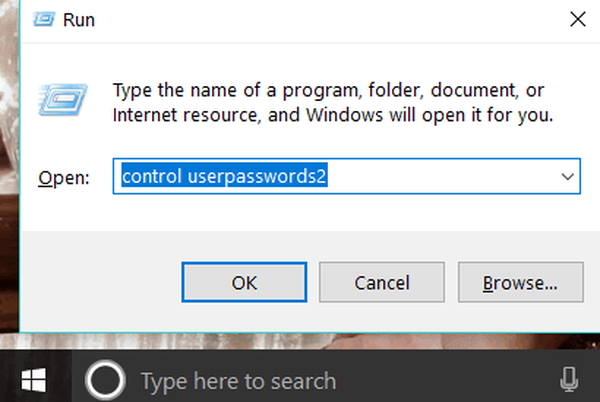
- Gehen Sie zur Registerkarte Benutzer und klicken Sie auf Hinzufügen

- In einem neuen Fenster werden Sie gefragt, wie sich diese Person anmelden soll.> Wählen Sie "Ohne Microsoft-Konto anmelden (nicht empfohlen)".
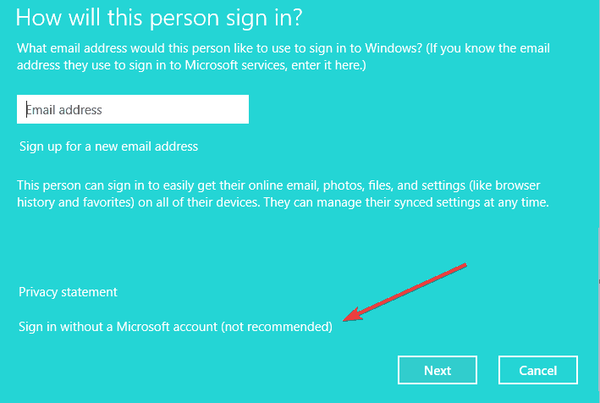
- Wählen Sie im nächsten Fenster Lokales Konto aus> wählen Sie einen Benutzernamen für das neue Konto aus> klicken Sie auf Weiter> Fertig stellen
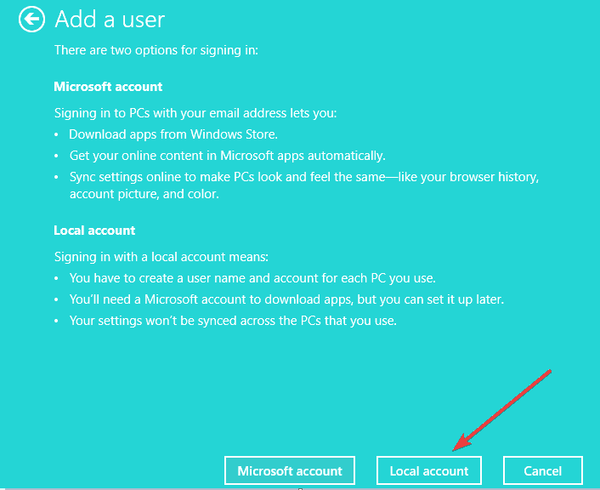
- Wählen Sie den neu erstellten Benutzer aus und gehen Sie zu Eigenschaften> Gruppenmitgliedschaft
- Wählen Sie Administrator aus dem Dropdown-Menü> klicken Sie auf Übernehmen> OK.
4. Melden Sie sich bei Ihrem Microsoft-Konto an
Wenn Sie auf Ihren Windows 10-Computern kein neues Benutzerkonto erstellen können, melden Sie sich von Ihrem Microsoft-Konto ab und dann wieder an (stellen Sie sicher, dass Sie zuerst angemeldet sind)..
LÖSUNG FÜR MICH: Ich hatte dieses Problem und löste es, indem ich mich bei meinem Microsoft-Konto anmeldete. Ich ging zurück und plötzlich konnte ich einen Benutzer hinzufügen.
5. Bereinigen Sie Ihre Registrierung
Dieses Problem kann auch durch Registrierungsprobleme ausgelöst werden. Der schnellste Weg, sie zu beheben, ist die Installation eines Registry Cleaner. Scannen Sie Ihr System, starten Sie den Computer neu und prüfen Sie, ob das Problem weiterhin besteht.
Diese fünf schnellen Tipps sollen Ihnen helfen, das Problem zu beheben. Lassen Sie uns wissen, welche Lösung für Sie funktioniert hat.
Verwandte Geschichten zum Auschecken:
- Fix: Beim Versuch, auf Windows 10 zu aktualisieren, bleibt das Benutzerkonto Defaultuser0 hängen
- Fix: Windows Apps stürzen wegen beschädigten Benutzerkontos ab
- Vollständige Korrektur: Deaktiviertes Administratorkonto unter Windows 10, 8.1 und 7
- Windows 10 beheben
 Friendoffriends
Friendoffriends



